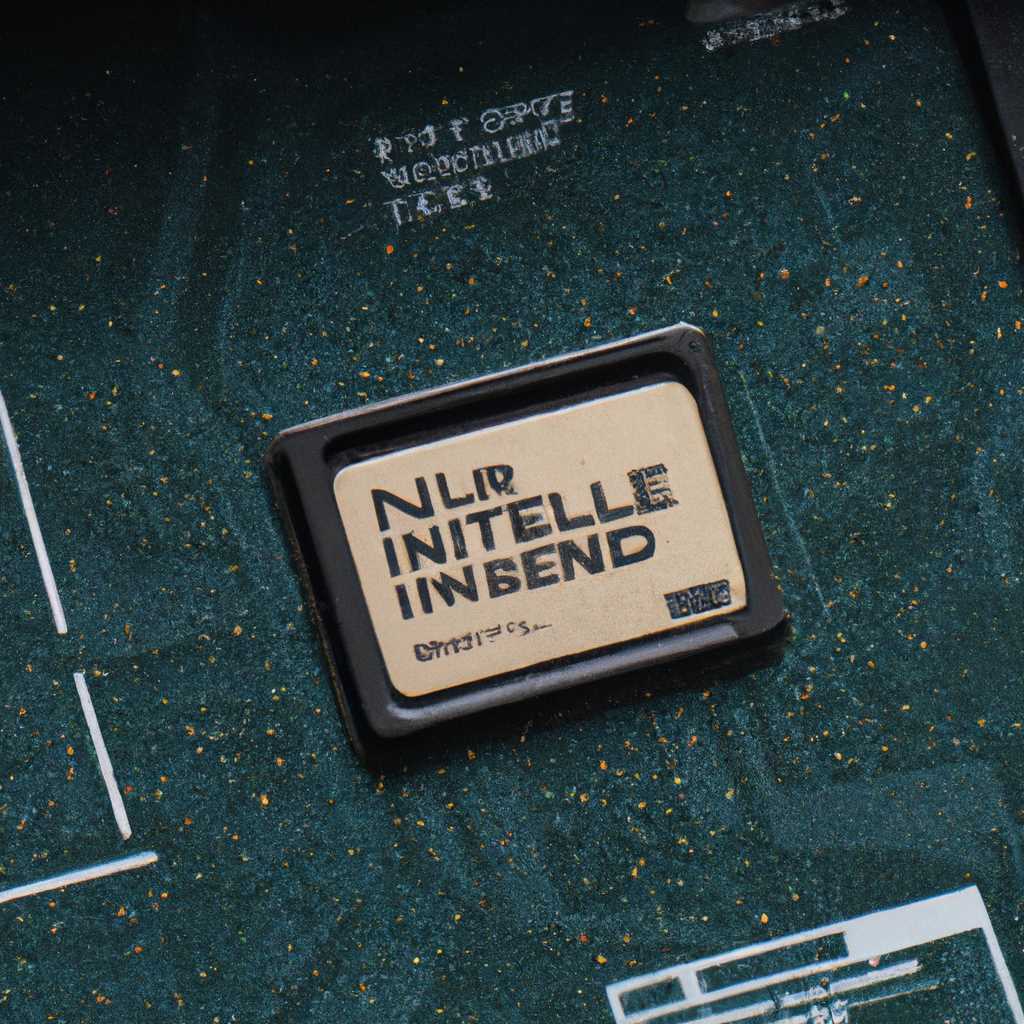- Настройки видеокарт AMD, nVidia, Intel: где найти и как открыть панель управления графикой
- Где найти и как открыть настройки видеокарты AMD, nVidia, Intel
- Настройка видеокарты AMD
- Настройка видеокарты nVidia
- Настройка встроенной видеокарты Intel
- Панель управления графикой
- AMD
- nVidia
- Intel
- Способ 3: Поиск информации на официальном сайте
- Видео:
- Исправлено: панель управления графикой Intel отсутствует в Windows 10/11
Настройки видеокарт AMD, nVidia, Intel: где найти и как открыть панель управления графикой
Если вы являетесь пользователем ПК, то, несомненно, уже знакомы с тем, как важны настройки видеокарты для оптимального игрового опыта. Ваша видеокарта – ключевой компонент, который обеспечивает графическую обработку ваших игр, а следовательно, должна работать в полной мере своих возможностей. Прежде чем начать настройку, убедитесь, что у вас установлены последние видеодрайвера.
Чтобы найти настройки видеокарты на вашем ПК, вам понадобится открыть панель управления графикой. В зависимости от модели видеокарты и операционной системы, процесс открытия настроек может немного различаться. Ниже мы рассмотрим несколько вариантов для видеокарт от AMD, nVidia и Intel.
Если у вас установлена видеокарта от AMD, то для открытия панели управления графикой вы можете использовать следующий шаг: найдите значок AMD в системном трее (область уведомлений) в правом нижнем углу экрана и щелкните по нему правой кнопкой мыши. В открывшемся меню выберите «AMD Radeon Settings» или «Настройки Radeon». Если у вас установлена более старая версия драйвера, вы можете найти панель управления графикой в каталоге amd на вашем жестком диске.
Если ваш ПК оснащен видеокартой nVidia, то процесс открытия панели управления графикой немного отличается. Найдите значок nVidia в системном трее, который находится в правом нижнем углу экрана, и щелкните по нему правой кнопкой мыши. В меню выберите «Панель управления nVidia». Если вы не видите значка nVidia в системном трее, вы также можете открыть панель управления графикой через панель управления Windows. Введите «Панель управления nVidia» в поиск и откройте соответствующее приложение.
Если у вас установлен встроенный видеоадаптер Intel, то вам также потребуется открыть панель управления графикой для настройки его параметров. Найдите значок Intel HD Graphics в системном трее и щелкните правой кнопкой мыши. В открывшемся меню выберите «Графические свойства» или «Настройка графики» для доступа к параметрам видеоадаптера.
Где найти и как открыть настройки видеокарты AMD, nVidia, Intel
Настройка видеокарты AMD
- Загрузите последние драйвера для вашей видеокарты с официального сайта AMD и установите их на ваш ПК.
- Нажмите правой кнопкой мыши на рабочем столе и выберите «Свойства».
- На вкладке «Настроить параметры дисплея» найдите значок видеоадаптера и нажмите на него.
- В открывшемся окне выберите вкладку «Сводки» и просмотрите данные о вашей видеокарте.
- Чтобы открыть дополнительные настройки, нажмите на кнопку «Дополнительные параметры видеодрайвера».
Настройка видеокарты nVidia
- Скачайте и установите последние драйвера для вашей видеокарты с официального сайта nVidia.
- Нажмите правой кнопкой мыши на рабочем столе и выберите «Панель управления NVIDIA».
- В открывшемся окне выберите «Просмотр».
- На вкладке «3D-параметры» вы можете настроить различные параметры графики.
Настройка встроенной видеокарты Intel
- Перейдите на официальный сайт Intel и загрузите последние драйвера для вашей интегрированной видеокарты.
- Нажмите правой кнопкой мыши на рабочем столе и выберите «Графические свойства».
- В открывшемся окне выберите вкладку «3D». Здесь вы найдете различные параметры и настройки, которые можно изменять в зависимости от вашего желания.
Если вы не знаете, какая у вас видеокарта, вы можете использовать программы, такие как GPU-Z или Speccy, чтобы проверить данные о вашей видеокарте.
Важно отметить, что настройки видеокарты могут различаться в зависимости от версии драйвера и операционной системы. Если у вас возникли проблемы с настройкой видеокарты, обратитесь к документации или официальному сайту производителя.
Панель управления графикой
AMD
Если у вас установлена видеокарта Radeon от AMD, вы можете открыть панель управления графикой, следуя простым шагам:
- Нажмите правой кнопкой мыши на свободную область рабочего стола.
- В появившемся контекстном меню выберите опцию «Свойства графики» или «Параметры AMD Catalyst».
- В открывшемся окне панели управления просмотрите наличие различных настроек и информации о вашей видеокарте.
nVidia
Пользователям видеокарт nVidia для открытия панели управления графикой необходимо выполнить следующие действия:
- Кликните правой кнопкой мыши на рабочий стол.
- Выберите опцию «Панель управления NVIDIA».
- В открывшейся панели управления вы сможете настроить параметры графики и просмотреть информацию о вашей видеокарте.
Intel
Встроенные видеокарты Intel позволяют настраивать графику и параметры работы с помощью утилиты Intel Graphics Control Panel:
- Нажмите правой кнопкой мыши на рабочий стол.
- Выберите опцию «Панель управления графическими настройками Intel».
- Открывшаяся панель управления позволит вам настроить различные параметры графики и видеокарты Intel.
Если вы не обнаружили панели управления графикой или столкнулись с другими проблемами, связанными с настройками видеокарты, то рекомендуем проверить актуальность установленных драйверов. Для этого вы можете посетить официальные сайты AMD, nVidia или Intel и скачать последнюю версию драйверов для вашей видеокарты. Также существуют сторонние программы, такие как GPU-Z или Software Informer, которые позволяют просмотреть информацию о вашей видеокарте и проверить актуальность версии драйверов.
Способ 3: Поиск информации на официальном сайте
Если у вас актуальная видеокарта от AMD, nVidia или Intel, и вы хотите найти и открыть настройки управления графикой, то лучшим решением будет обратиться к официальному сайту производителя.
На официальном сайте AMD (https://www.amd.com/) вы сможете найти все необходимые настройки и информацию о вашей видеокарте Radeon. В меню сайта перейдите в раздел «Поддержка» или «Техническая поддержка», где можно найти ссылку на загрузку специального программного обеспечения для диагностики и настройки видеокарты. Также на сайте можно найти сводку характеристик вашей видеокарты, чтобы проверить, установлены ли актуальные драйверы и какие технологии поддерживаются.
Для видеокарт от nVidia (https://www.nvidia.com) также стоит посетить официальный сайт производителя. В разделе поддержки или загрузок найдите свою модель видеокарты и скачайте актуальные драйверы. После установки драйверов обязательно перезагрузите компьютер. Затем вы можете открыть панель управления видеоадаптером nVidia, нажав правую кнопку мыши на рабочем столе и выбрав «Панель управления NVIDIA». В этой панели вы сможете настраивать различные параметры вашей видеокарты.
Для встроенных видеокарт Intel (https://www.intel.com) можно использовать утилиты от производителя, такие как Intel Graphics Control Panel или Intel Driver & Support Assistant. Как правило, эти программы устанавливаются вместе с видеодрайверами для вашего графического адаптера. Если вы не можете найти эти программы на своем компьютере, вы можете загрузить их непосредственно с официального сайта Intel и открыть их для настройки вашей видеокарты. Зачастую иконка программы Intel Graphics Control Panel находится в системном трее в правом нижнем углу экрана.
Также существуют сторонние программы, которые позволяют просмотреть информацию о вашей видеокарте и настроить ее параметры. Например, для просмотра подробной информации о видеокарте и ее характеристиках можно использовать программу GPU-Z (https://www.techpowerup.com/gpuz/). Эта программа показывает название и модель вашей видеокарты, а также данные о видеодрайвере и поддерживаемых технологиях.
Зависимо от вашей задачи и конфигурации компьютера, вы можете использовать различные способы открытия настроек видеокарты. Поиск информации на официальном сайте производителя является надежным и актуальным способом получить необходимые настройки и данные о вашей видеокарте.
Видео:
Исправлено: панель управления графикой Intel отсутствует в Windows 10/11
Исправлено: панель управления графикой Intel отсутствует в Windows 10/11 door MDTechVideos International 16.133 weergaven 1 jaar geleden 2 minuten en 12 seconden